教你从微软官网下载系统镜像
这里以微软浏览器Microsoft Edge做演示
一、家庭中文版/专业版
下载地址:https://www.microsoft.com/zh-cn/software-download/windows10ISO/
1、访问上面的链接,点击浏览器右上角三点按钮,依次点击更多工具-开发者工具
或者一般直接按F12就能打开
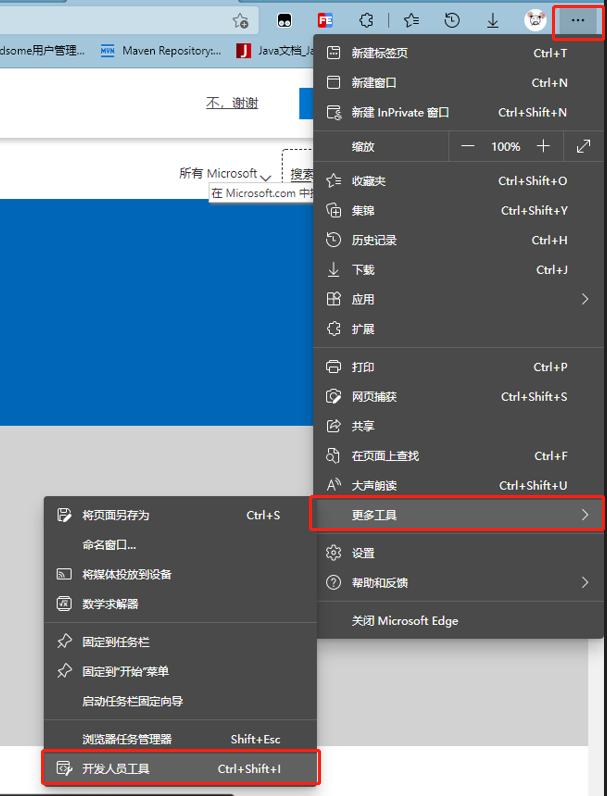
2、在开发者工具里,点击右上角的三点,然后选择 更多工具 ——> 网络条件
其他浏览器比如谷歌是 More tools ——> Network conditions
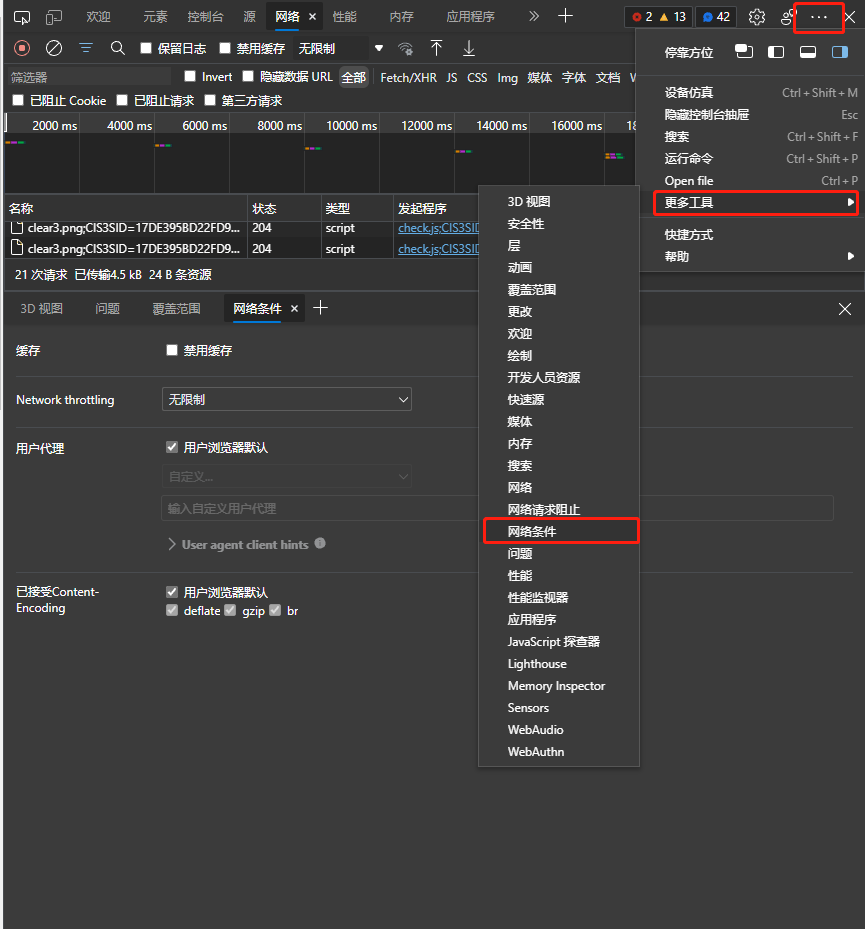
3、紧接着,在开发者工具栏下方,即可看到网络条件(Network conditions)选项卡,取消勾选用户浏览器默认(Select automatically)
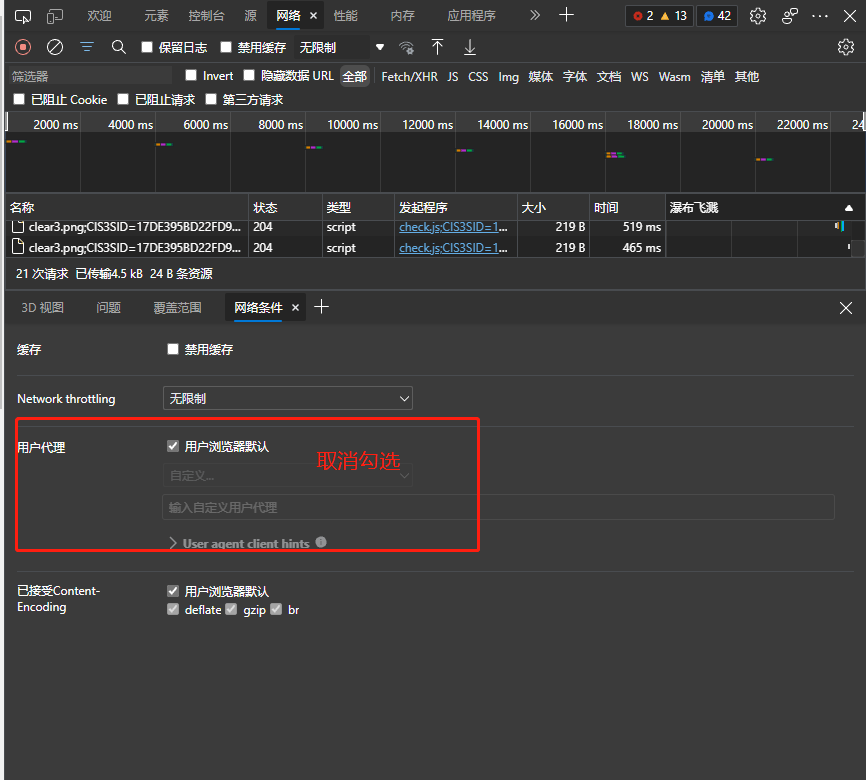
4、从用户代理(User agent)里 自定义里 选择Chrome - Android mobile选项
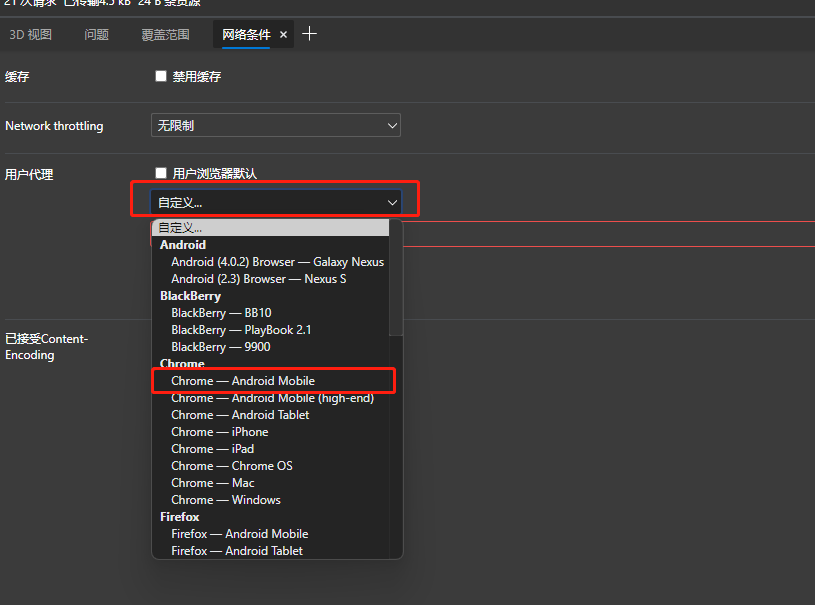
效果
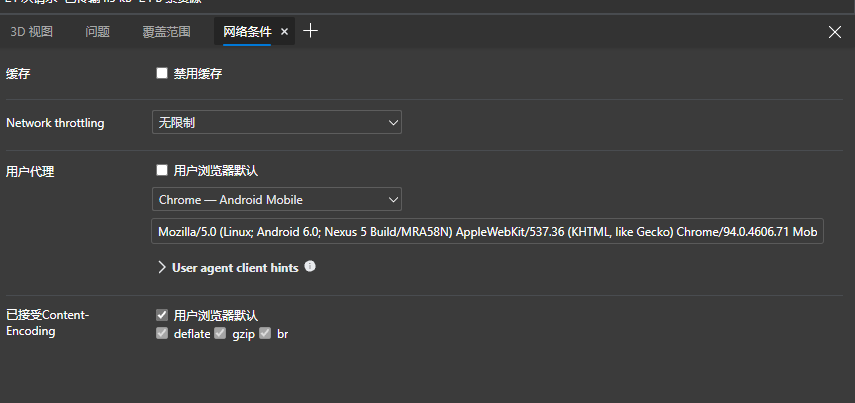
5、保持开发者界面不要关闭,刷新页面

6、这个时候,就能看到下载ISO镜像的新页面了
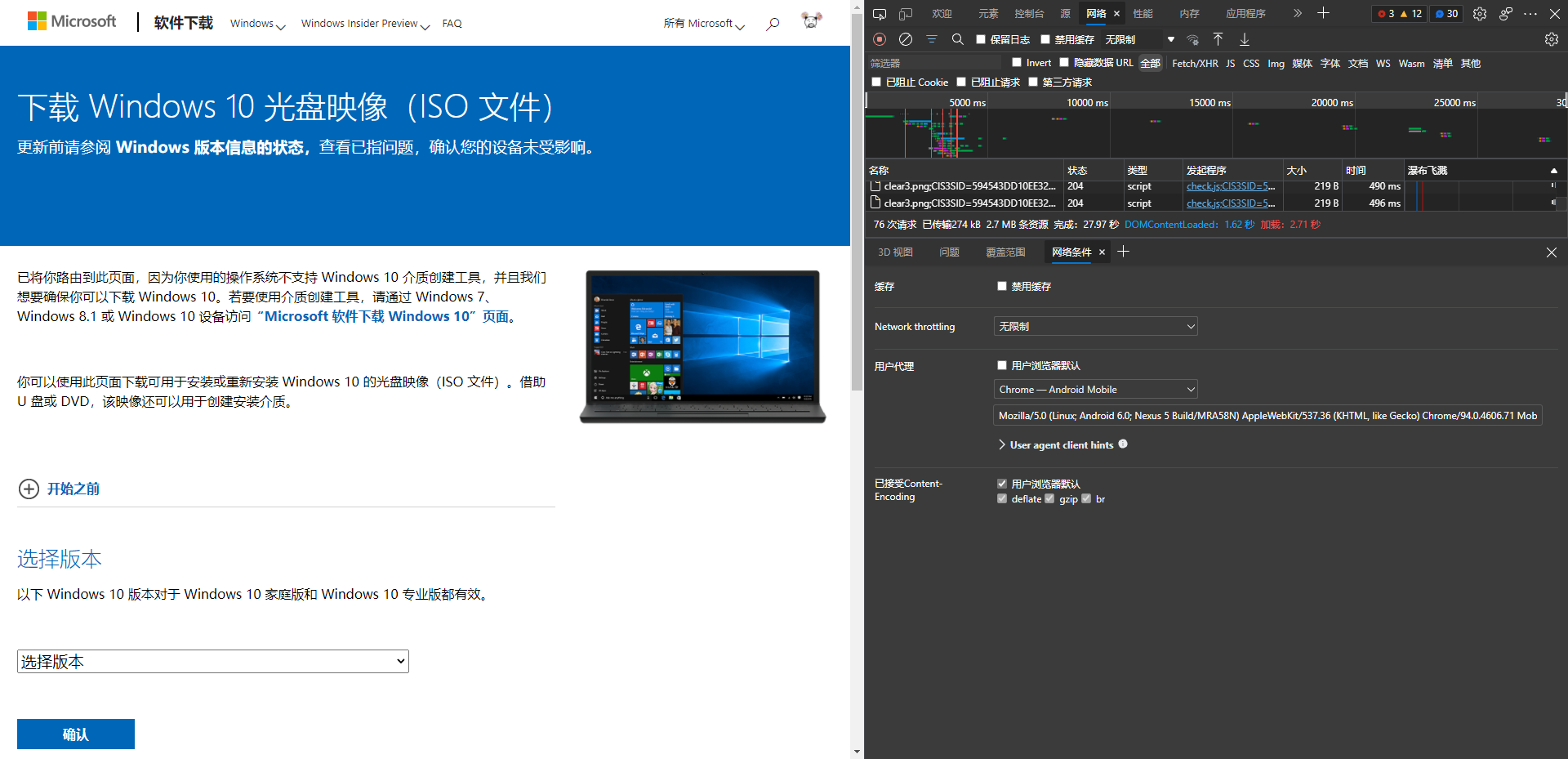
7、拉到页面的稍下方,从「选择版本」里选择你需要下载的版本,专业版选择第一个“Windows 10”,家庭中文版选择第二个“Windows 10家庭中文版”
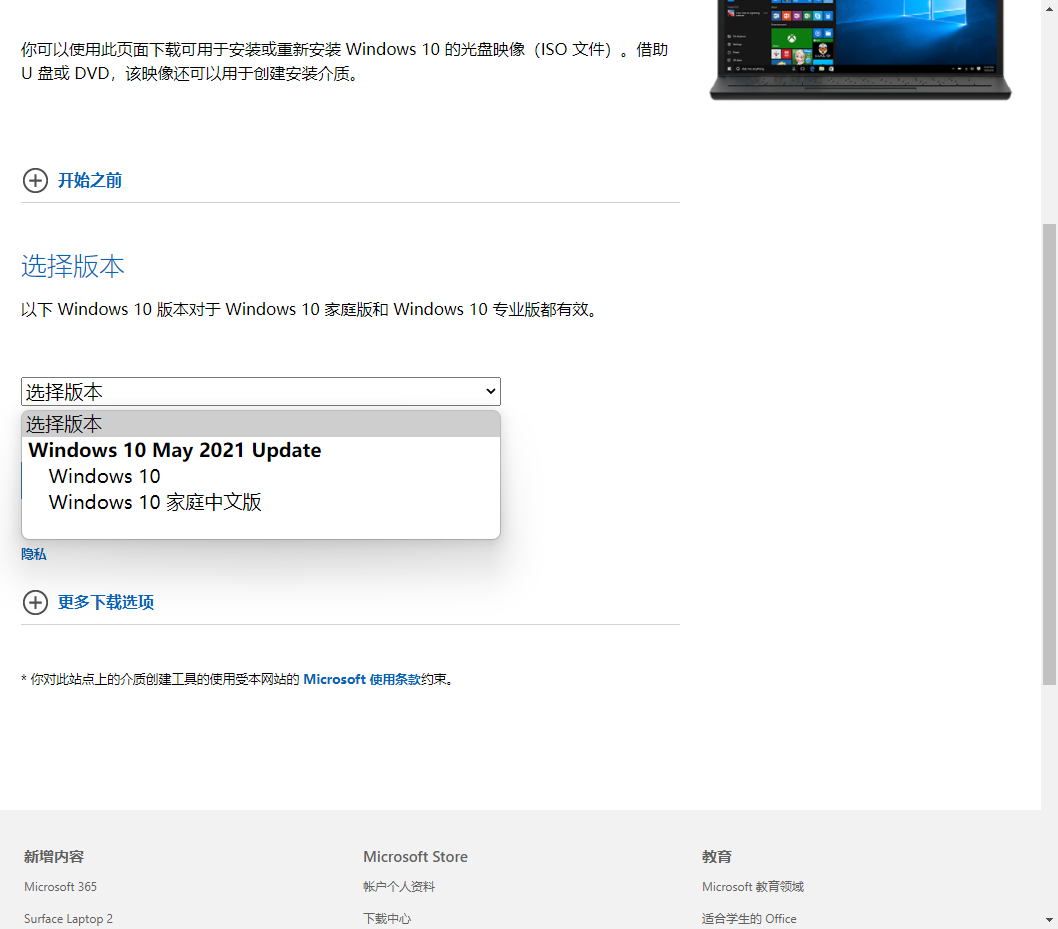
8、从「选择产品语言」里选择你需要的语言,支持几十种语言,都能选择,然后点击确认
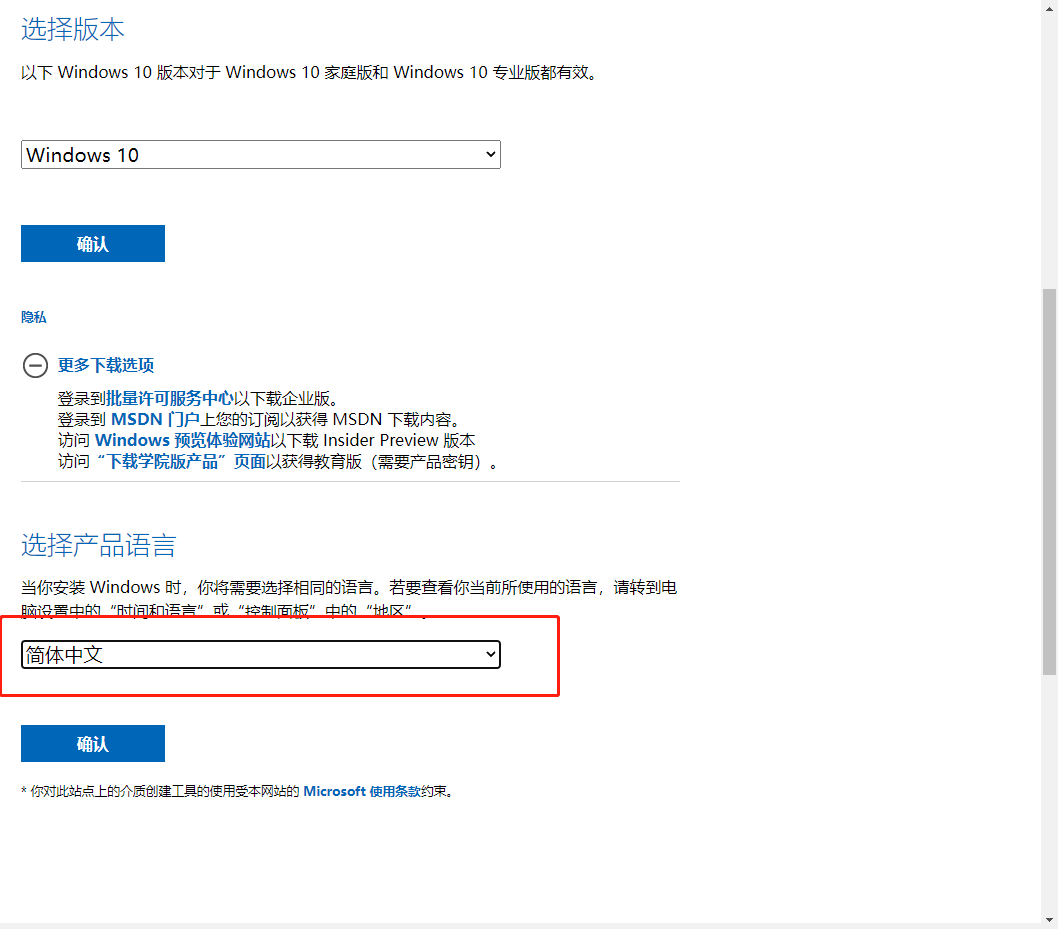
9、点击「确认」之后,就可以显示32位和64位版本镜像的下载地址了,注意链接有效期仅24小时,所以拿到链接之后尽快下载。
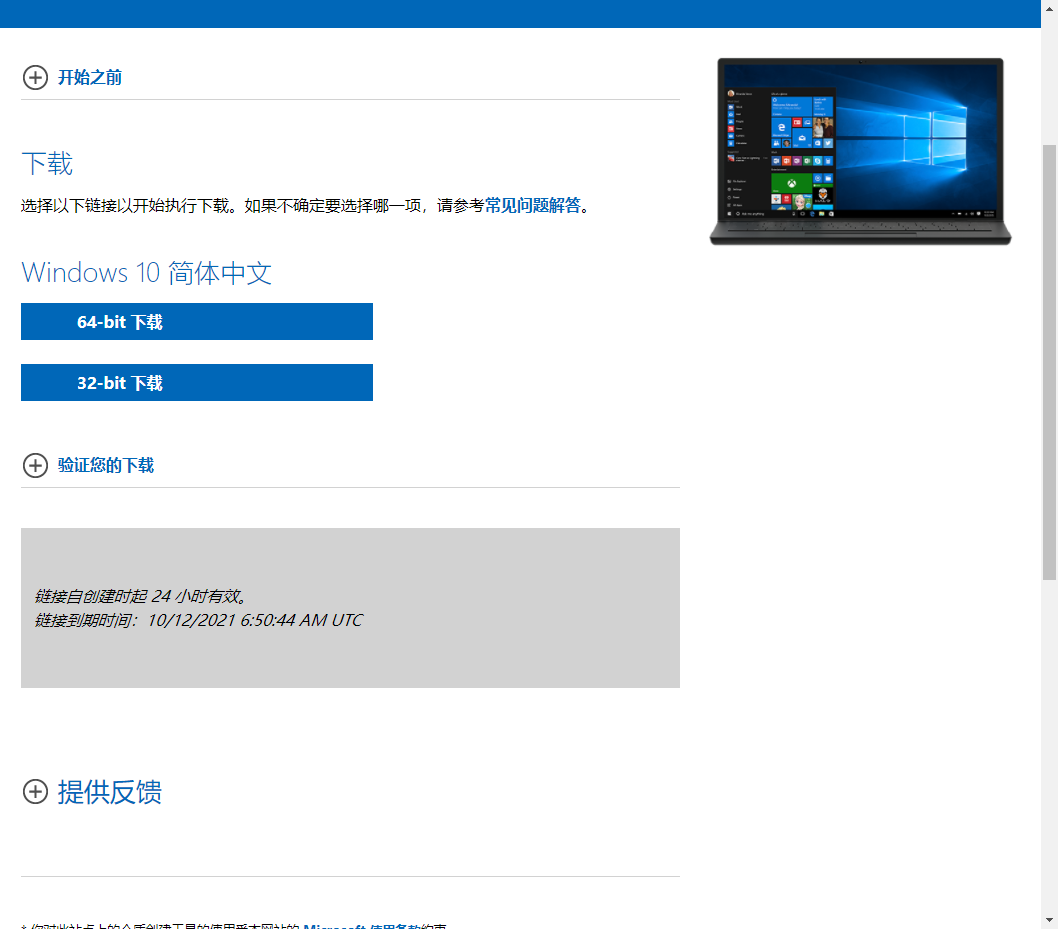
10、然后直接点击下载即可,下载速度看你网速

以下版本操作均和上述步骤几乎一致,只是打开的连接不一样。
二、教育版
下载地址:https://www.microsoft.com/zh-cn/software-download/vlacademicwindows10iso
三、企业版(含LTSC版)
下载地址:https://www.microsoft.com/zh-cn/evalcenter/evaluate-windows-10-enterprise
1、访问上面的链接,选择你需要下载的版本,企业版选择第一个“ISO - Enterprise”,LTSC版选择第二个“ISO - LTSC”
四、预览版
下载地址:https://www.microsoft.com/en-us/software-download/windowsinsiderpreviewiso
提醒:预览版不稳定,不建议用于日常工作。
1、下载预览版镜像,需要先注册成为Windows Insider,注册地址:https://insider.windows.com/zh-cn/

